メンテナンス画面について
ACALLでは業務時間外にiPadの画面をメンテナンス画面として表示することができます。
以下にメンテナンス画面の設定手順をご紹介します。
この記事の目次
編集するデバイスを選択する
管理画面にログイン後、黒帯のメインタイトルにある「設定」を選択し、灰色のサブタイトルの「デバイス」を選択します。次にするデバイスを選択し、編集をクリックします。
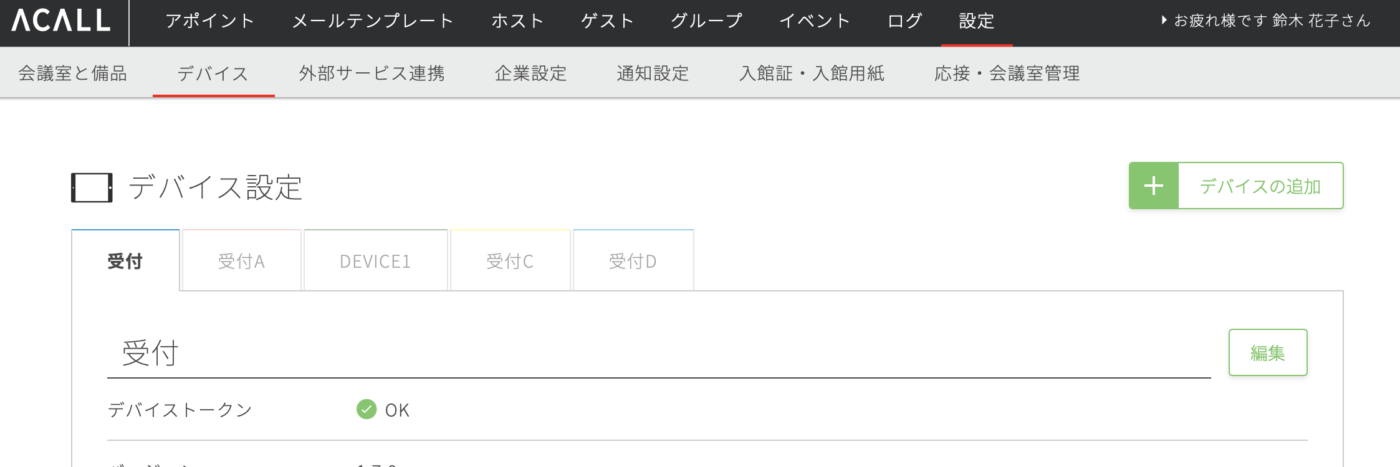
起動時間を設定する
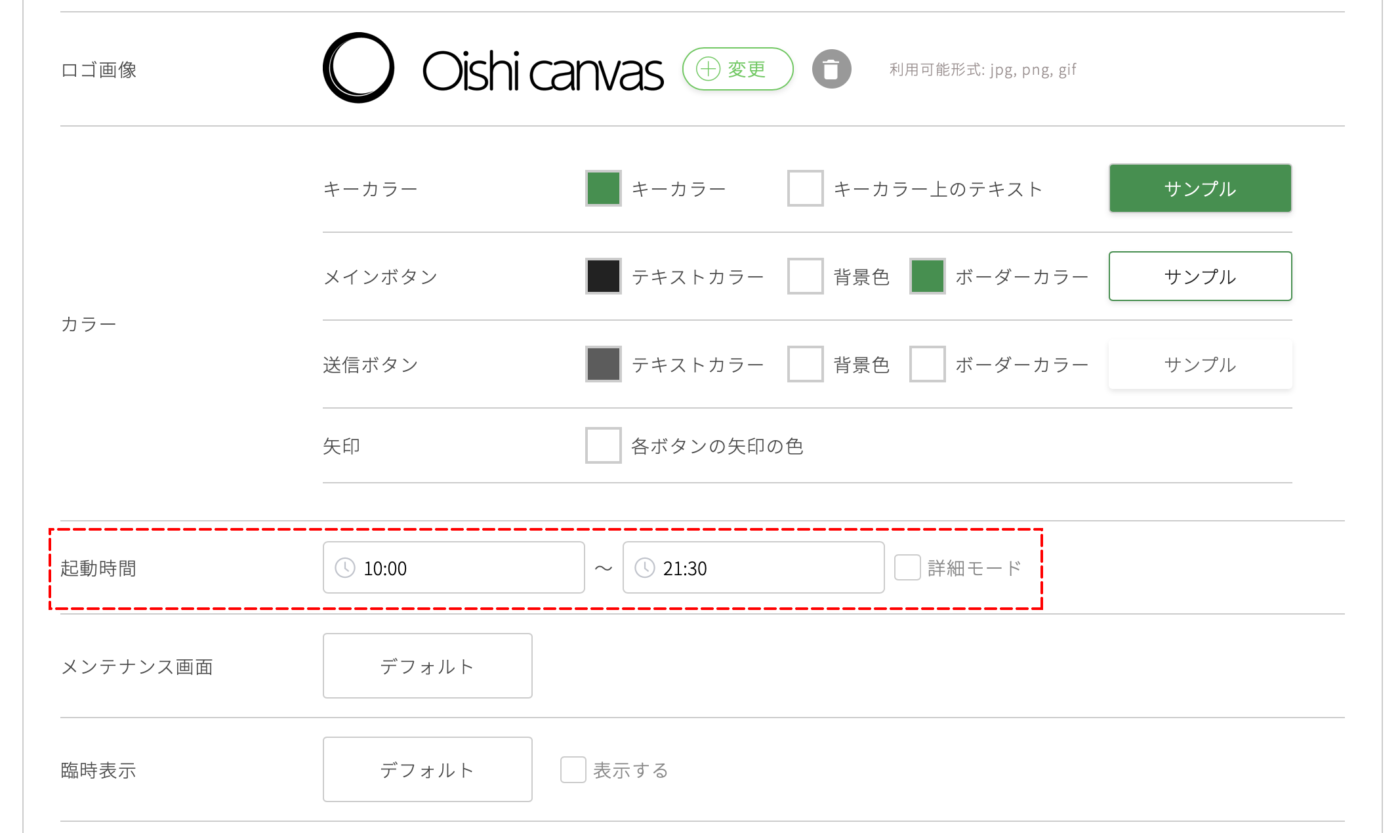
起動時間の開始時間と終了時間を設定してください。

さらに曜日ごとに起動時間を変えたい場合は「詳細モード」をチェックし、曜日ごとに開始時間と終了時間を設定してください。
メンテナンス画面を設定する
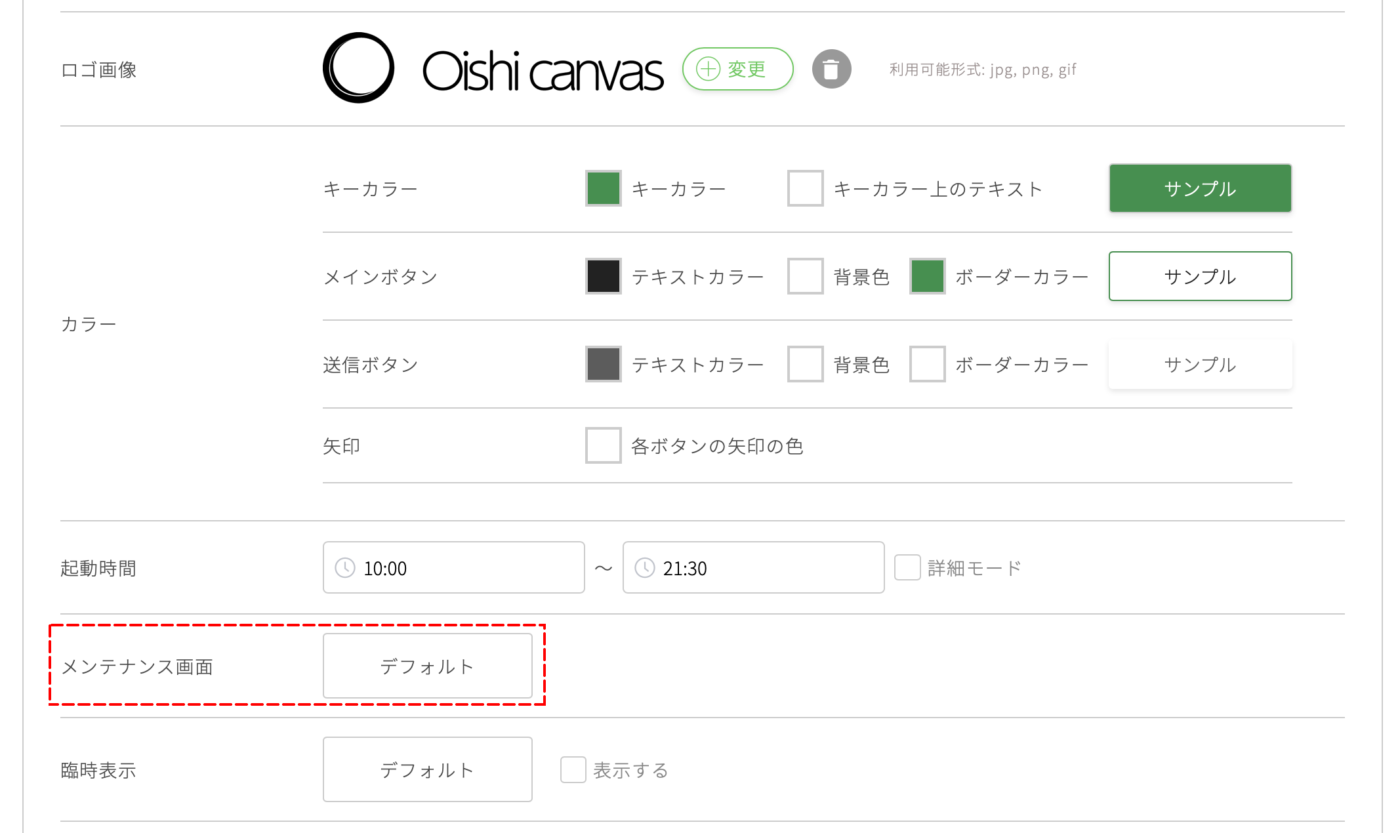
メンテナンス画面を選択するとメッセージ選択画面が表示されます。作成したメッセージ画面を選択。もしくは新規でメッセージ画面を作成してください。
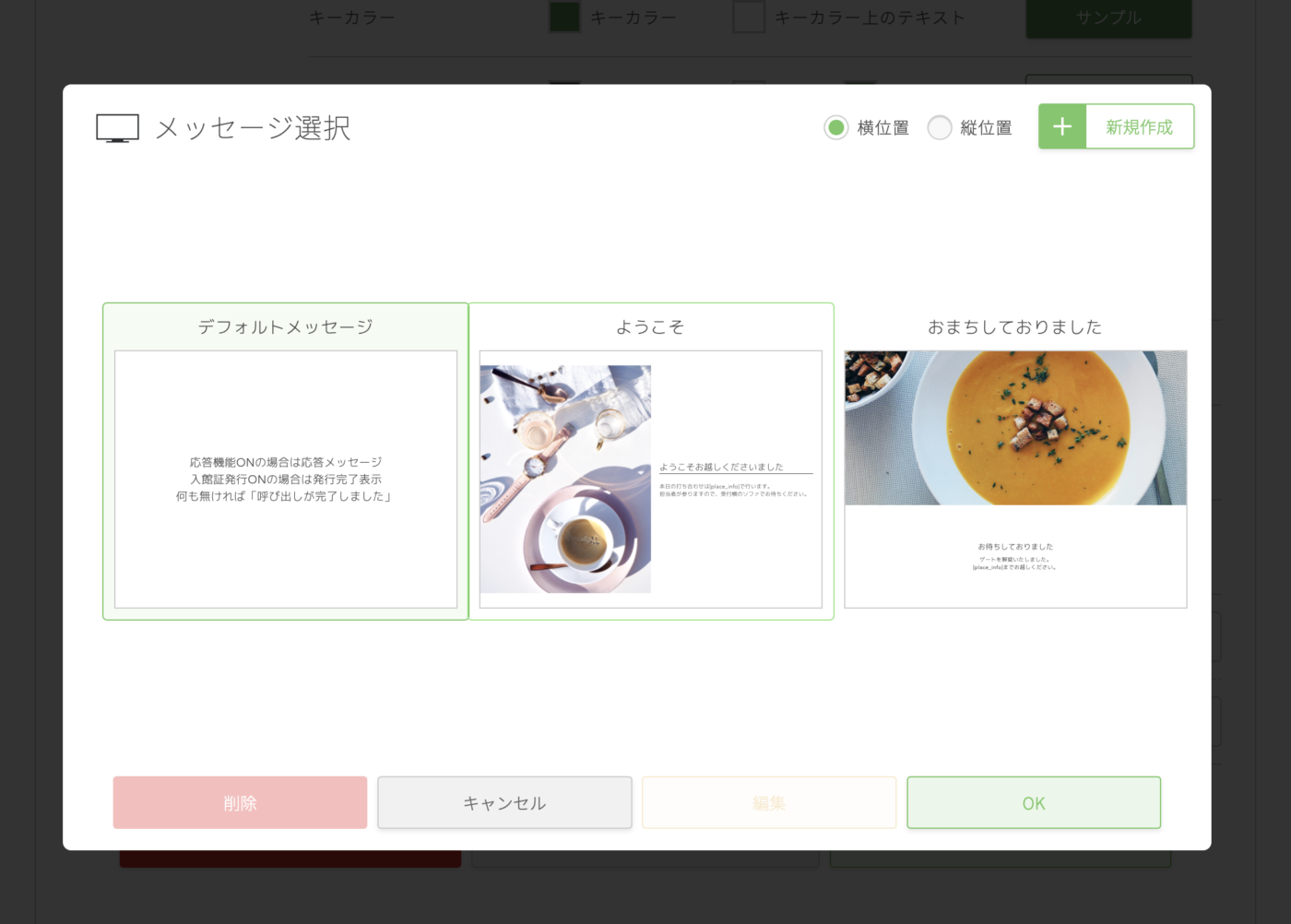
メッセージ作成方法については受付で表示するメッセージをカスタマイズするをご覧ください。
iPad上で確認する
メンテナンス画面の設定後、起動時間が過ぎるとiPad上では設定したメッセージ画面に変更されているか確認してください。
この記事は役に立ちましたか?
Let us know if you liked the post. That’s the only way we can improve.